Wenn AVG Secure VPN keine VPN-Verbindung aufbauen oder aufrechterhalten kann, testen Sie, ob sich das Problem folgendermaßen lösen lässt:
Anleitung
- Überprüfen Sie, ob Ihre Internetverbindung funktioniert, wenn AVG Secure VPN nicht verbunden ist. Falls die Internetverbindung nicht funktioniert, überprüfen Sie die Netzwerkkonfiguration.
- Wählen Sie einen anderen AVG-Server-Standort. Öffnen Sie AVG Secure VPN, klicken Sie im Hauptbildschirm der Anwendung auf Standort ändern und wählen Sie den gewünschten Standort.
- Wählen Sie ein anderes VPN-Protokoll aus. Öffnen Sie AVG Secure VPN und rufen Sie
☰Menü ▸ Einstellungen ▸ VPN-Protokolle auf. - Trennen Sie andere VPN-Dienste, die möglicherweise auf Ihrem PC ausgeführt werden. Wenn Sie mit einem anderen VPN verbunden sind, funktioniert AVG Secure VPN mit großer Wahrscheinlichkeit nicht richtig.
- Starten Sie Ihren PC erneut und versuchen Sie nochmals, die Verbindung zu AVG Secure VPN herzustellen.
- Überprüfen Sie die Konfiguration Ihrer Firewall. Firewall-Konfigurationen unterscheiden sich je nach Hersteller bzw. Anbieter. Informationen zum Betrieb eines VPN finden Sie in der zugehörigen Dokumentation.
- Vergewissern Sie sich, dass Ihr Abonnement aktiv ist. Öffnen Sie AVG Secure VPN und rufen Sie
☰Menü ▸ Meine Abonnements auf. Stellen Sie sicher, dass Aktiv neben AVG Secure VPN angezeigt wird. Detaillierte Anweisungen zur Aktivierung finden Sie im folgenden Artikel:
Falls AVG Secure VPN noch immer keine Verbindung herstellen kann, dann versuchen Sie, die Applikation zu deinstallieren und erneut zu installieren. Eine detaillierte Anleitung finden Sie in folgenden Artikeln:
- Überprüfen Sie, ob Ihre Internetverbindung funktioniert, wenn AVG Secure VPN nicht verbunden ist. Falls die Internetverbindung nicht funktioniert, überprüfen Sie die Netzwerkkonfiguration.
- Wählen Sie einen anderen AVG-Server-Standort. Öffnen Sie AVG Secure VPN, klicken Sie im Hauptbildschirm der Anwendung auf Standort ändern und wählen Sie den gewünschten Standort.
- Wählen Sie ein anderes VPN-Protokoll aus. Öffnen Sie AVG Secure VPN und rufen Sie
☰Menü ▸ Einstellungen ▸ VPN-Protokolle auf. - Trennen Sie weitere VPN-Dienste, die möglicherweise bereits auf Ihrem Mac ausgeführt werden. Wenn Sie mit einem anderen VPN verbunden sind, funktioniert AVG Secure VPN mit großer Wahrscheinlichkeit nicht richtig.
- Starten Sie Ihren Mac erneut und versuchen Sie nochmals, die Verbindung zu AVG Secure VPN herzustellen.
- Bei einigen Routern besteht die Möglichkeit, IPsec zu aktivieren bzw. zu deaktivieren, was manchmal als VPN Passthrough angezeigt wird. Damit AVG Secure VPN eine funktionierende Verbindung herstellt, achten Sie darauf, dass IPSec oder VPN Passthrough aktiviert ist.
- Überprüfen Sie die Konfiguration Ihrer Firewall. Wenden Sie sich an Ihren Firewall-Anbieter und vergewissern Sie sich, dass UDP-Port 500 und UDP-Port 4500 auf Ihrer Firewall offen sind.
- Vergewissern Sie sich, dass Ihr Abonnement aktiv ist. Öffnen Sie AVG Secure VPN und rufen Sie
☰Menü ▸ Abonnement auf. Überprüfen Sie, ob Ihr Abonnement ist aktiv im oberen Bereich des Bildschirms angezeigt wird. Detaillierte Anweisungen zur Aktivierung finden Sie im folgenden Artikel:
Falls AVG Secure VPN noch immer keine Verbindung herstellen kann, dann versuchen Sie, die Applikation zu deinstallieren und erneut zu installieren. Eine detaillierte Anleitung finden Sie in folgenden Artikeln:
- Überprüfen Sie, ob Ihre Internetverbindung funktioniert, wenn AVG Secure VPN nicht verbunden ist. Falls die Internetverbindung nicht funktioniert, überprüfen Sie die Netzwerkkonfiguration.
- Wählen Sie einen anderen AVG-Server-Standort. Öffnen Sie AVG Secure VPN, tippen Sie unten im Hauptbildschirm der App auf Serverstandort und wählen Sie dann einen anderen Standort aus.
- Wählen Sie ein anderes VPN-Protokoll aus. Öffnen Sie AVG Secure VPN und rufen Sie
 Einstellungen (das Zahnradsymbol) ▸ VPN-Protokoll auf.
Einstellungen (das Zahnradsymbol) ▸ VPN-Protokoll auf. - Trennen Sie weitere VPN-Dienste, die möglicherweise bereits auf Ihrem Android-Gerät ausgeführt werden. Wenn Sie mit einem anderen VPN verbunden sind, funktioniert AVG Secure VPN mit großer Wahrscheinlichkeit nicht richtig.
- Vergewissern Sie sich, dass Ihr Abonnement aktiv ist. Öffnen Sie AVG Secure VPN und rufen Sie
 Einstellungen (das Zahnradsymbol) ▸ Abonnement auf. Überprüfen Sie, ob der Abonnementtyp und der Aktivierungscode oben im Fenster angezeigt werden. Detaillierte Anweisungen zur Aktivierung finden Sie im folgenden Artikel:
Einstellungen (das Zahnradsymbol) ▸ Abonnement auf. Überprüfen Sie, ob der Abonnementtyp und der Aktivierungscode oben im Fenster angezeigt werden. Detaillierte Anweisungen zur Aktivierung finden Sie im folgenden Artikel:
- Versuchen Sie, die App zu deinstallieren und neu zu installieren. Eine detaillierte Anleitung finden Sie in folgenden Artikeln:
Wenn AVG Secure VPN immer noch keine Verbindung aufbauen kann, liegt es vielleicht an den Netzwerk-Richtlinien des WLAN- oder Mobilfunk-Netzwerks, mit dem Sie verbunden sind.
- Überprüfen Sie, ob Ihre Internetverbindung funktioniert, wenn AVG Secure VPN nicht verbunden ist. Falls die Internetverbindung nicht funktioniert, überprüfen Sie die Netzwerkkonfiguration.
- Wählen Sie einen anderen AVG-Server-Standort. Öffnen Sie AVG Secure VPN, tippen Sie unten im Hauptbildschirm der App auf Serverstandort und wählen Sie dann einen anderen Standort aus.
- Wählen Sie ein anderes VPN-Protokoll aus. Öffnen Sie AVG Secure VPN und rufen Sie
 Einstellungen (das Zahnradsymbol) ▸ VPN-Protokoll auf.
Einstellungen (das Zahnradsymbol) ▸ VPN-Protokoll auf. - Trennen Sie weitere VPN-Dienste, die möglicherweise bereits auf Ihrem iOS-Gerät ausgeführt werden. Wenn Sie mit einem anderen VPN verbunden sind, funktioniert AVG Secure VPN mit großer Wahrscheinlichkeit nicht richtig.
- Vergewissern Sie sich, dass Ihr Abonnement aktiv ist. Öffnen Sie AVG Secure VPN und rufen Sie
 Einstellungen (das Zahnradsymbol) ▸ Abonnement auf. Überprüfen Sie, ob der Abonnementtyp und der Aktivierungscode oben im Fenster angezeigt werden. Detaillierte Anweisungen zur Aktivierung finden Sie im folgenden Artikel:
Einstellungen (das Zahnradsymbol) ▸ Abonnement auf. Überprüfen Sie, ob der Abonnementtyp und der Aktivierungscode oben im Fenster angezeigt werden. Detaillierte Anweisungen zur Aktivierung finden Sie im folgenden Artikel:
- Versuchen Sie, die App zu deinstallieren und neu zu installieren. Eine detaillierte Anleitung finden Sie in folgenden Artikeln:
Wenn AVG Secure VPN immer noch keine Verbindung aufbauen kann, liegt es vielleicht an den Netzwerk-Richtlinien des WLAN- oder Mobilfunk-Netzwerks, mit dem Sie verbunden sind.
Falls das Problem bestehen bleibt, wenden Sie sich an den AVG Support.
- AVG Secure VPN 5.x für Windows
- AVG Secure VPN 1.x für Mac
- AVG Secure VPN 2.x für Android
- AVG Secure VPN 2.x für iOS
- Microsoft Windows 11 Home/Pro/Enterprise/Education
- Microsoft Windows 10 Home/Pro/Enterprise/Education – 32-/64-Bit
- Microsoft Windows 8.1 Home/Pro/Enterprise/Education – 32-/64-Bit
- Microsoft Windows 8 Home/Pro/Enterprise/Education – 32-/64-Bit
- Microsoft Windows 7 Home Basic/Home Premium/Professional/Enterprise/Ultimate – Service Pack 1, 32-/64-Bit
- Apple macOS 13.x (Ventura)
- Apple macOS 12.x (Monterey)
- Apple macOS 11.x (Big Sur)
- Apple macOS 10.15.x (Catalina)
- Apple macOS 10.14.x (Mojave)
- Apple macOS 10.13.x (High Sierra)
- Apple macOS 10.12.x (Sierra)
- Google Android 6.0 (Marshmallow, API 23) oder höher
- Apple iOS 14.0 oder höher
- Kompatibel mit iPhone, iPad und iPod Touch